【pyQT6】配置pycharm外部工具的小技巧
在PyQt6应用程序中,集成外部工具可以增强用户体验并提供更多功能,运用起来也十分方便。 下面就来介绍两个比较常用的外部工具吧。 首先得安装第三方库:
pip install pyqt6-tools1.QTDesigner
在 PyQt6 应用程序中,使用 Qt Designer 是一种强大的方式,它允许开发者通过可视化界面设计工具创建和布局界面。接下来,我们将介绍如何在 PyQt6 应用程序中集成 Qt Designer,以便更便捷地设计和修改界面。
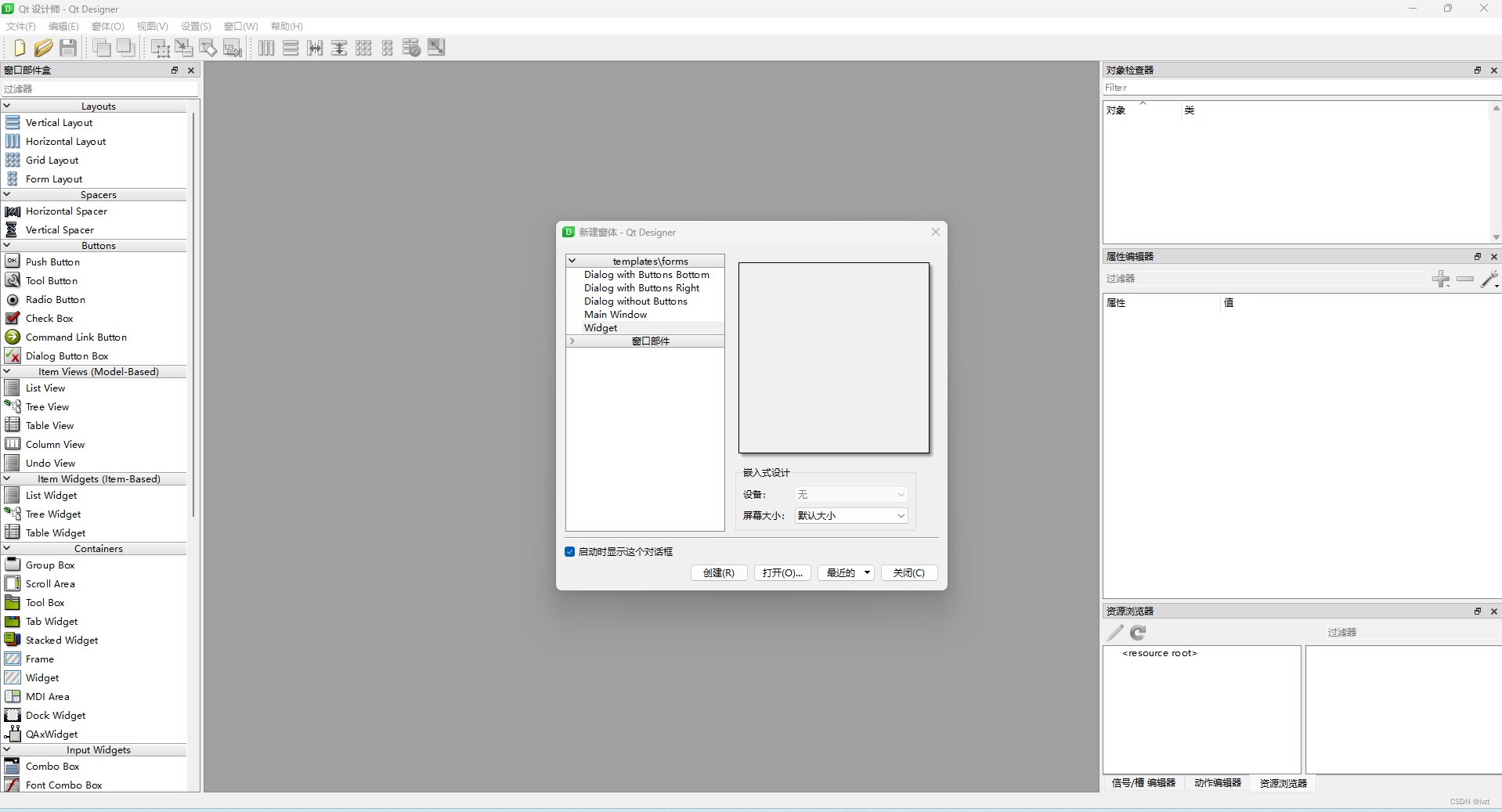
1.打开pycharm的设置 工具—外部工具
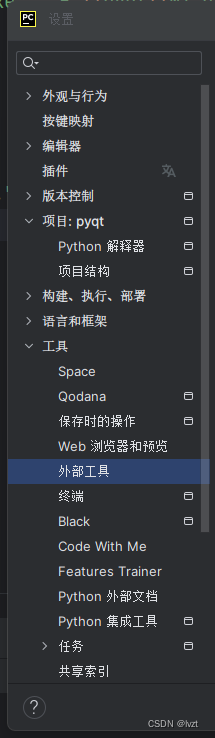
点击加号
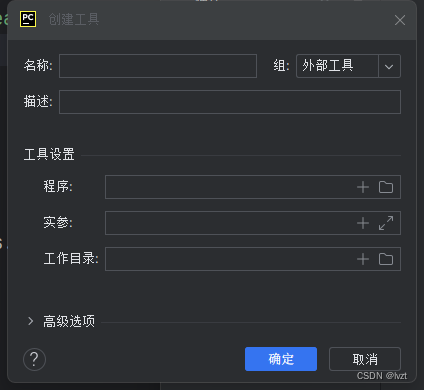
名称可以自己命名,不过一般起QTDesigner 程序目录在:
python\Lib\site-packages\qt6_applications\Qt\bin\designer.exe工作目录填;
$ProjectFileDir$表示当前工作目录 配置完成可以进行测试:

点击工具—外部工具-选择QTDesigner将会出现以下界面:
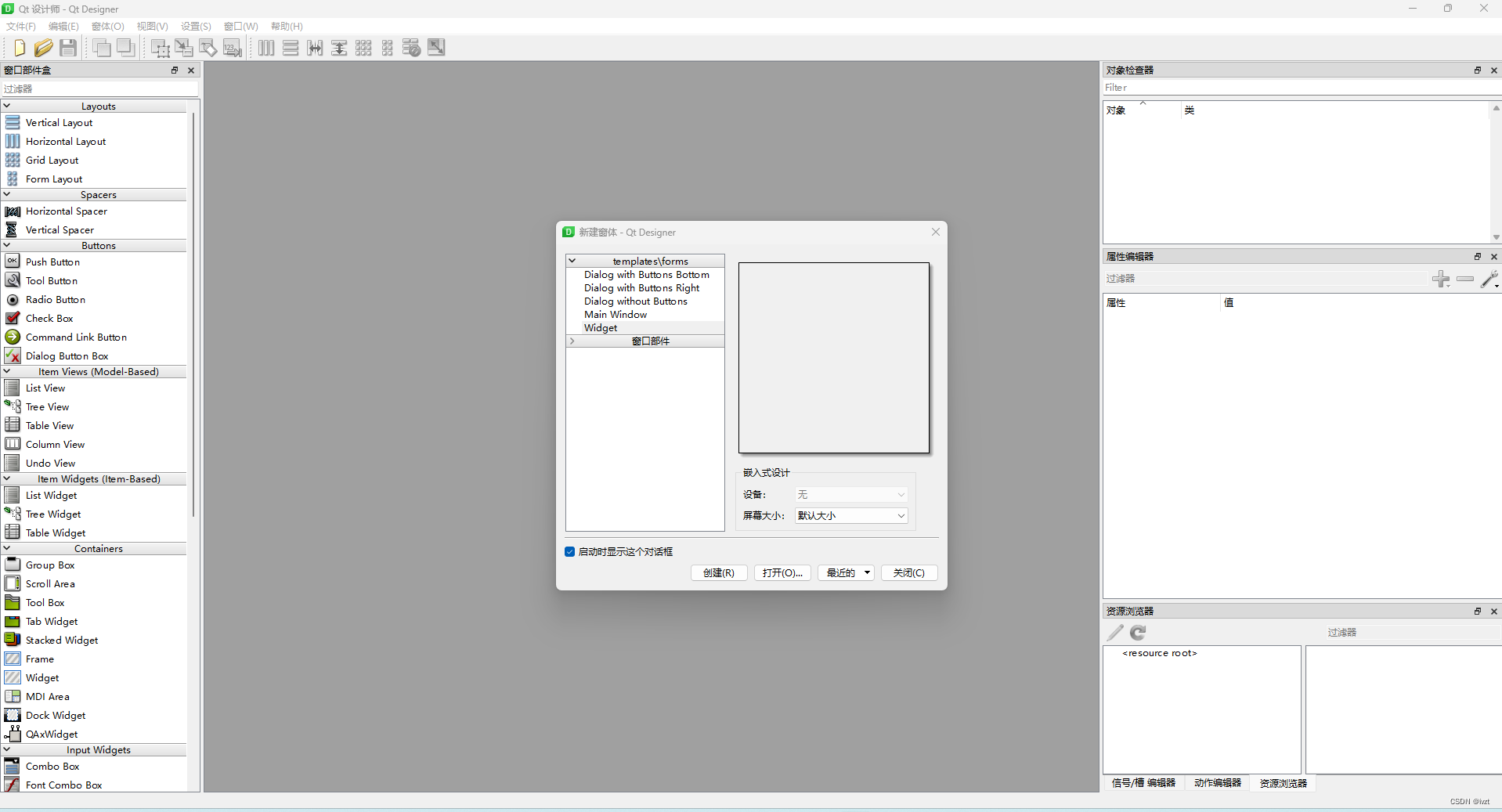
出现则代表配置成功
2.pyUIC
这个工具是把ui文件转为Python文件的工具。在 PyQt6 中,pyUIC 是一个用于将 Qt Designer 生成的 .ui 文件转换为 Python 代码的命令行工具。本文将介绍如何使用 pyUIC 进行转换,并将生成的 Python 代码集成到 PyQt6 应用程序中。
步骤同上 区别; 程序路径在python\Scripts\pyuic6.exe 实参填写:-x FileName -o FileNameWithoutExtension.py 这样转换而来的就是一个直接可以执行的.py文件 工作目录依:当前工作目录:ProjectFileDir
测试:用刚才的QTDesigner生成一个ui文件 然后右键单击ui文件,外部工具点一下pyUIC若出现一个相同名字的.py文件,则配置成功
本文参与 腾讯云自媒体同步曝光计划,分享自作者个人站点/博客。
原始发表:2024-01-30,如有侵权请联系 cloudcommunity@tencent.com 删除
评论
登录后参与评论
推荐阅读
目录


